編輯:Android資訊
較長的構建時間將會減緩項目的開發進度,特別是對於大型的項目,app的構建時間長則十幾分鐘,短則幾分鐘,長的構建時間已經成了開發瓶頸,本篇文章根據Google官方文檔,加上自己的一些理解提供一些提升app構建速度的優化建議。
有許多配置是你在准備app的release 版本的時候需要,但是當你開發app的時候是不需要的,開啟不必要的構建進程會使你的增量構建或者clean構建變得很慢,因此需要構建一個只保留開發時需要配置的變體,如下例子創建了一個dev和prod變體(prod 為release 版本的配置)。
android {
...
defaultConfig {...}
buildTypes {...}
productFlavors {
// When building a variant that uses this flavor, the following configurations
// override those in the defaultConfig block.
dev {
// To avoid using legacy multidex, set minSdkVersion to 21 or higher.
minSdkVersion 21
versionNameSuffix "-dev"
applicationIdSuffix '.dev'
}
prod {
// If you've configured the defaultConfig block for the release version of
// your app, you can leave this block empty and Gradle uses configurations in
// the defaultConfig block instead. You still need to create this flavor.
// Otherwise, all variants use the "dev" flavor configurations.
}
}
}
避免編譯和包含你沒有測試的資源(比如添加的一個本地的語言和屏幕密度資源),你可以只在你的’dev’ flavor下指定一種語言和一個屏幕密度,如下:
android {
...
productFlavors {
dev {
...
// The following configuration limits the "dev" flavor to using
// English stringresources and xxhdpi screen-density resources.
resConfigs "en", "xxhdpi"
}
...
}
}
上面的配置將會限制dev 變體只使用 english string 資源和 xxhdpi 屏幕密度資源。
在debug 構建狀態下,如果你不需要運行崩潰上報,你可以將這個插件設置為不可用狀態來提升你的構建速度,如下:
android {
...
buildTypes {
debug {
ext.enableCrashlytics = false
}
}
上面只是舉個例子,Crushlytics 為崩潰上報分析工具,在開發的時候我們可能不需要,因此不需要打開,在我們實際開發中,像崩潰上報SDK,數據統計SDK等(如 友盟統計、GrowingIO、百度統計)在開發階段都設置為不可用,來提升構建速度。
一般地,在你的debug 構建時,為manifest文件或者資源文件配置使用靜態/硬編碼的值。如果你的manifest或者資源文件的值每次構建都需要動態更新,那麼Instant Run 無法執行代碼交換-它必須重新構建和安裝新的APK。
例如,使用動態的version codes ,version names ,resources或者其他更改manifest文件的構建邏輯,每次你想執行一個修改都會構建全部APK,即使實際的修改可能僅僅只需要熱交換。如果這些構建配置是需要動態配置的,那麼將它們從你的release 構建變體中分離出來,並且在你的debug 構建中保留它們的靜態值。像下面build.gradle 文件顯示的這樣:
int MILLIS_IN_MINUTE = 1000 * 60
int minutesSinceEpoch = System.currentTimeMillis() / MILLIS_IN_MINUTE
android {
...
defaultConfig {
// Making either of these two values dynamic in the defaultConfig will
// require a full APK build and reinstallation because the AndroidManifest.xml
// must be updated (which is not supported by Instant Run).
versionCode 1
versionName "1.0"
...
}
// The defaultConfig values above are fixed, so your incremental builds don't
// need to rebuild the manifest (and therefore the whole APK, slowing build times).
// But for release builds, it's okay. So the following script iterates through
// all the known variants, finds those that are "release" build types, and
// changes those properties to something dynamic.
applicationVariants.all { variant ->
if (variant.buildType.name == "release") {
variant.mergedFlavor.versionCode = minutesSinceEpoch;
variant.mergedFlavor.versionName = minutesSinceEpoch + "-" + variant.flavorName;
}
}
}
當你在build.gradle文件中聲明依賴的時候,你應該避免在版本號結束的地方使用+號,比如:com.android.tools.build:gradle:2.+ 因為Gradle的檢查更新,用動態的版本號會導致未知的版本更新、使解決版本的差異變得困難和更慢的構建。你應該使用靜態或者硬編碼版本號來代替。如:com.android.tools.build:gradle:2.2.2 。
為了讓Gradle能夠確切的知道該如何構建你的APP,在每次構建之前,構建系統配置工程的所有modules和其他依賴(即使你只想構建或者測試一個modules),這使得大型的多module 工程的構建速度變得很慢。告訴Gradle僅僅配置你想要構建的Modules,用如下步驟使 on demand 配置可用
(1) 在菜單欄上選擇 File -> Settings(如果是Mac上 ,選擇 Android Studio ->Preferences)
(2) 導航到 Build,Execution,Deployment -> Compiler
(3) check Configure on demand 復選框
(4) 點擊 OK
如圖:
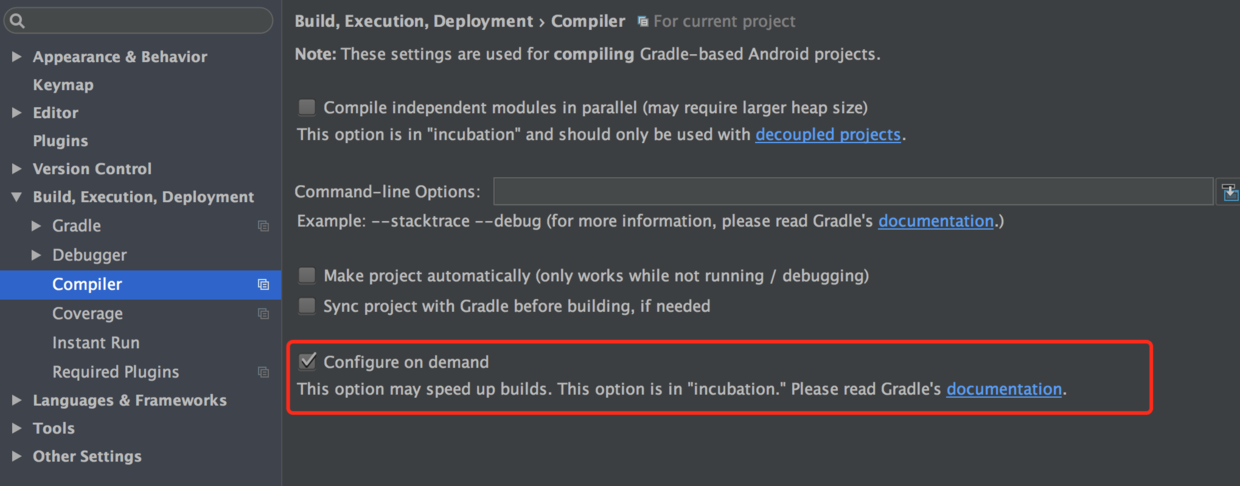
檢查你app中的代碼,將可模塊化的代碼抽取一個Android Library module,通過這種方式模塊化你的代碼將允許構建系統僅僅只編譯那些有改動的模塊,並將其構建結果緩存下來以被後面的構建使用。同樣的配置了 on demand 和 parallel project execution (project 並行執行) 將更加高效(當你打開這些特性時)。
在你創建了 build profile (build profile 後文會講)之後,如果顯示構建時間相對長的一部分時間花在“configure project(配置工程)階段,那麼請 review 你的build.gradle 腳本,並且查找可包含到自定義Gradle Task中的代碼,通過將一些構建邏輯移動到一個task 中,當需要的時候才運行,結果能被緩存用於後續的構建,並且這個構建邏輯可以並行執行(如果你開啟了 並行執行project),更多詳細信息請閱讀Gradle官方文檔。 official Gradle documentation
小提示:
如果你的構建包含了大量的自定義任務tasks,你可能想清理你的build.gradle文件,通過自定義task classes (也就是自定義Gradle 插件啦),將你的classes 添加到 project-root/buildSrc/src/main/groovy/目錄下,Gradle將自動包含它們到class path ,為項目的所有build.gradle文件。
先補充一個知識點:Dex-in-process:新發布的Android Studio 2.1增加了一個新的特性:Dex In Process,可以極大的加快重新編譯的速度,同樣也能提高Instant Run的性能。(第10條優化建議會說到)
詳情請看Faster Android Studio Builds with Dex In Process
Android 插件提供了 dexOptions script block ,因此你可以配置相應的 DEX 構建特性,它們可以提高構建速度:
(1)preDexLibraaies : 聲明是否對依賴的庫進行dex 預處理來使你的增量構建更快速,因為這個特性可能會使你的clean 構建變慢,因此在你的持續集成服務器上你可能想關閉這個特性。
(2) maxProcessCount : 設置最大的線程數量使用當運行 dex-in-process時,默認值是4。
(3)javaMaxHeapSize: 為DEX 編譯器 設置最大的堆大小,相對於設置這個屬性,你應該增加 Gradle的 堆大小(這個堆大小dex-in-process可用的時候對DEX 編譯器有效)
例子:
android {
...
dexOptions {
preDexLibraries true
maxProcessCount 8
// Instead of setting the heap size for the DEX process, increase Gradle's
// heap size to enable dex-in-process. To learm more, read the next section.
// javaMaxHeapSize "2048m"
}
}
你應該增加它們的值來測試一下這些設置,然後通過profile觀察效果,當你為這個進程分配太多資源的時候,可能會得到一個負面的影響。
Dex-in-process 允許多個DEX 進程運行在一個單獨的VM 中,這使得增量構建和清理構建變得更快。默認情況下,通過Android Studio2.1 或者更高版本創建的新項目分配了足夠的內存來開啟這個特性,如果你沒有使用Android Studio 2.1 或者更高的版本創建項目,你需要給Gradle後台駐扎程序設置至少1536MB 的堆大小內存。默認如下圖:
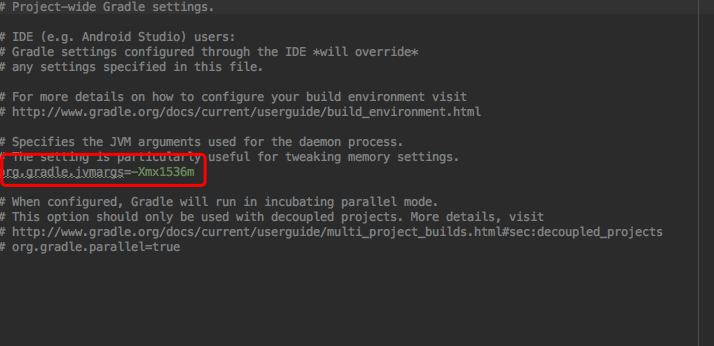
下面的例子在gradle.properties中將Gradle 堆內存大小設置為 2048MB:
org.gradle.jvmargs = -Xmx2048m //設置Gradle 堆大小 2G
在一些大型的項目上,為Gradle堆分配更多的內存當然更有利,然而,如果你用的是一個小內存的機器,你可能需要給IDE配置更少的內存,想知道如何改變分配給IDE資源的數量和Gradle 對構建表現的影響,請看profiling your build這一條。
如果在你的Module build.gradle 文件中為android.dexOptions.javaMaxHeapSize定義了一個值,那麼你需要給Gradle的堆大小設置 的值為比javaMaxHeapSize多512MB,並且滿足至少為1536MB。舉個例子:在build.gradle中設置javaMaxHeapSize `為1280MB,那麼你就要給Gradle堆大小設置 至少1792MB(1280 + 512),當然了,設置大一點更佳。
build.gradle:
dexOptions {
javaMaxHeapSize "1280m"
}
gradle.properties:
org.gradle.jvmargs = -Xmx1792m
WebP是一種圖片文件格式,它提供了像JPEG一樣的有損壓縮和像PNG一樣的透明支持,但是同時它的壓縮質量比JPEG或者PNG任何一個都更好,減小Image文件的大小,而不用在構建時做壓縮,因此它能提高構建速度,尤其是你的APP使用了大量的圖片資源。但是有一點,在解壓WebP格式的圖片的時候,你的設備的CPU使用將小幅度增加。 用Android Studio 可以很方便的轉WebP格式,詳情請看convert your images to WebP.
小提示:此外,將工程裡面的圖片轉為webP格式也是優化APK體積的一個方向,webp是Android 原生4.0就開始支持的,它能提供和JPEG和PNG相同質量的圖片但是size 更小。沒有任何適配問題。
如果你不能(或者不想)轉換你的PNG格式圖片為WebP,你仍然可以通過禁止每次構建app都自動壓縮圖片來提升構建速度,要禁止這項優化,在build.gradle 的添加如下代碼:
android {
...
aaptOptions {
cruncherEnabled false
}
}
Instant Run顯著的減少了更新app的時間,它通過推送確定的代碼、資源變更而不用構建一個新的app ,並且在一些情況下,甚至不用重啟當前的activity,在代碼變更後,使用Instant Run 通過點擊Apply Changes(黃色⚡️圖標)。當你做了如下幾步,它會默認打開:
minSdkVersion為15或者更高在構建你的工程的時候,構建緩存存儲了Android Gradle插件生成的確定的產物(如 AAR包和遠程依賴的 pre-dexed)。當你使用緩存的時候,你的清理構建更快是因為構建系統後續構建能夠簡單地重用它們的緩存而不用重新創建。
新的工程使用Android Gradle 插件2.3.0或者更高版本默認就開啟了構建緩存(除非你手動關閉了),了解更多請閱讀Accelerate clean builds with build cache.
Gradle 2.1後可以增量構建Java,當使用注解處理器時增量構建將不可用,如果可以,避免使用注解處理器,讓你從只構建更改的類來獲益。(提升編譯時間)
在大型的項目中(或者實現了大量自定義構建邏輯),可能需要更加深入的了解構建進程來尋找瓶頸,你可以通過分析構建生命周期的各個階段 每個gradle task 執行了多長時間。例如:如果你的構建資料顯示Gradle 花了大量的時間來配置你的工程,這建議你需要將自定義構建邏輯放在配置階段之外。另外,如果mergeDevDebugResources 任務 消費了大量的的構建時間,這表明你需要將圖片轉換為WebP格式或者禁止PNG Crunching(第11,12 條優化建議)
通過構建分析來提升你的構建速度通常需要在分析打開的情況下運行你的構建,多次修改構建配置,分析和觀察結果的變化。
生成和查看 build profile ,執行下面步驟:
1,用Android Studio打開項目,選擇 View -> Tool Windows -> Terminal 打開命令行
2,執行clean build 輸入下面的命令,當你分析你的構建時,每次構建之間需要執行一個 clean build 操作,因為Gradle會跳過輸入沒有 改變的tasks,因此,第二個沒有改變輸入的構建通常會運行得更快因為tasks 沒有重新運行,因此在構建之間運行一個cleantask 保證你分析了全部的構建進程。
//如果在Mac 或者 Linux上 用 ./gradlew gradlew clean
3,選擇其中一個產品風味(product flavor) 執行debug 構建,比如:dev flavor,如下:
gradlew --profile --recompile-scripts --offline --rerun-tasks assembleFlavorDebug
命令分析:
--profile: 開啟profiling--recompile-scripts: 強制腳本重新編譯跳過cache--offline:禁止 Gradle獲取離線依賴,這是確保任何的延遲都是Gradle試圖更新依賴而導致,不會誤導你的分析數據。你應該先准備好構建一次工程確保Gradle 已經下載好並且緩存依賴。--rerun-tasks:強制Gradle返回所有task 並且忽略任何task 優化。
4,構建結束後,project-root/build/reports/profile/ 目錄下:
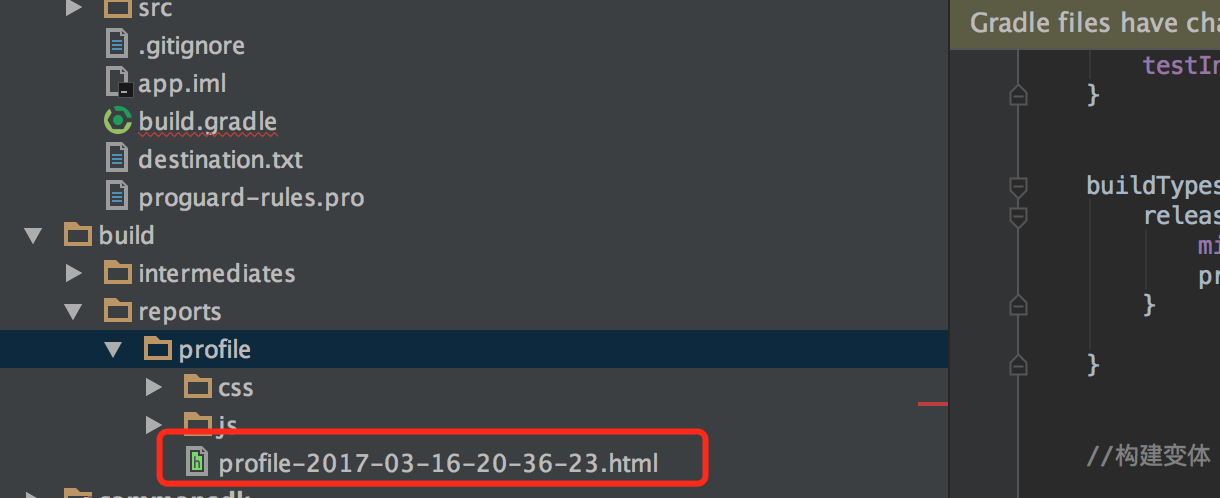
5右鍵點擊profile_timestamp.html,選擇在浏覽器中打開,你就會看到下面這張圖,你可以觀察報告中的每一個tab來了解你的構建,比如Tasks Execution 顯示了每一個task執行的時間。
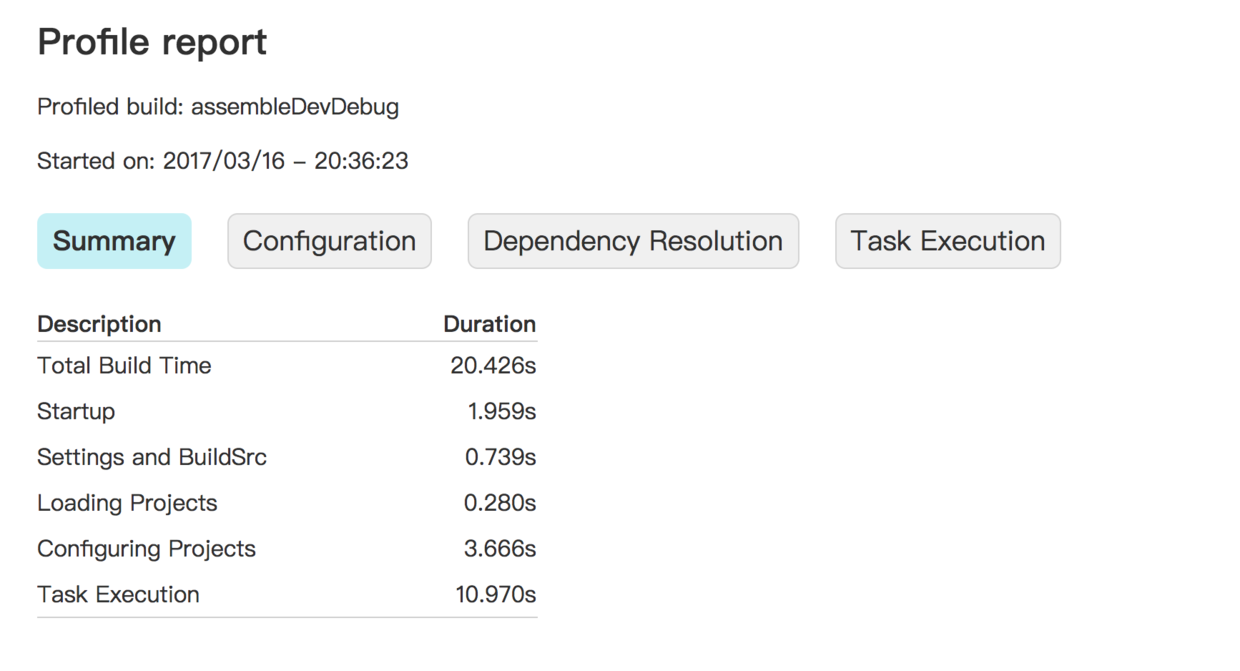
task Execution 顯示每個task的執行時長,如下圖:
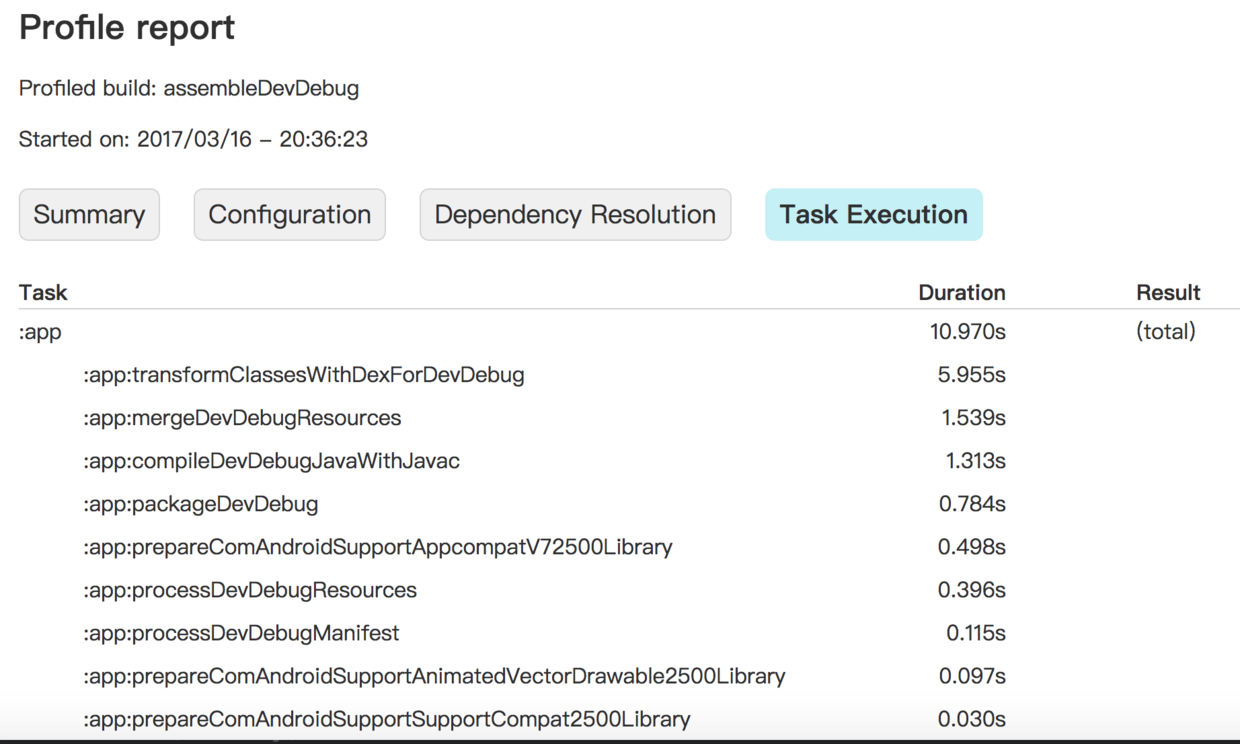
6, 可選項:在Project 或者構建配置做出任何修改之前,重復幾次步驟3,但是去掉--rerun-tasks標志,由於Gradle 試圖節省時間而不會重新執行那些輸入沒有任何修改的task(它們被標志為UP-TO-DATE 在Task Execution tab下,如下圖:),你可以識別哪些任務沒有被執行,例如,如果:app:processDevUniversalDebugManifest沒有被標記成UP-TO-DATE,那麼它表示你的構建配置是每一次構建都動態更新Manifest文件的。然而,有一些task還是需要每次都執行的,例如::app:checkDevDebugManifest
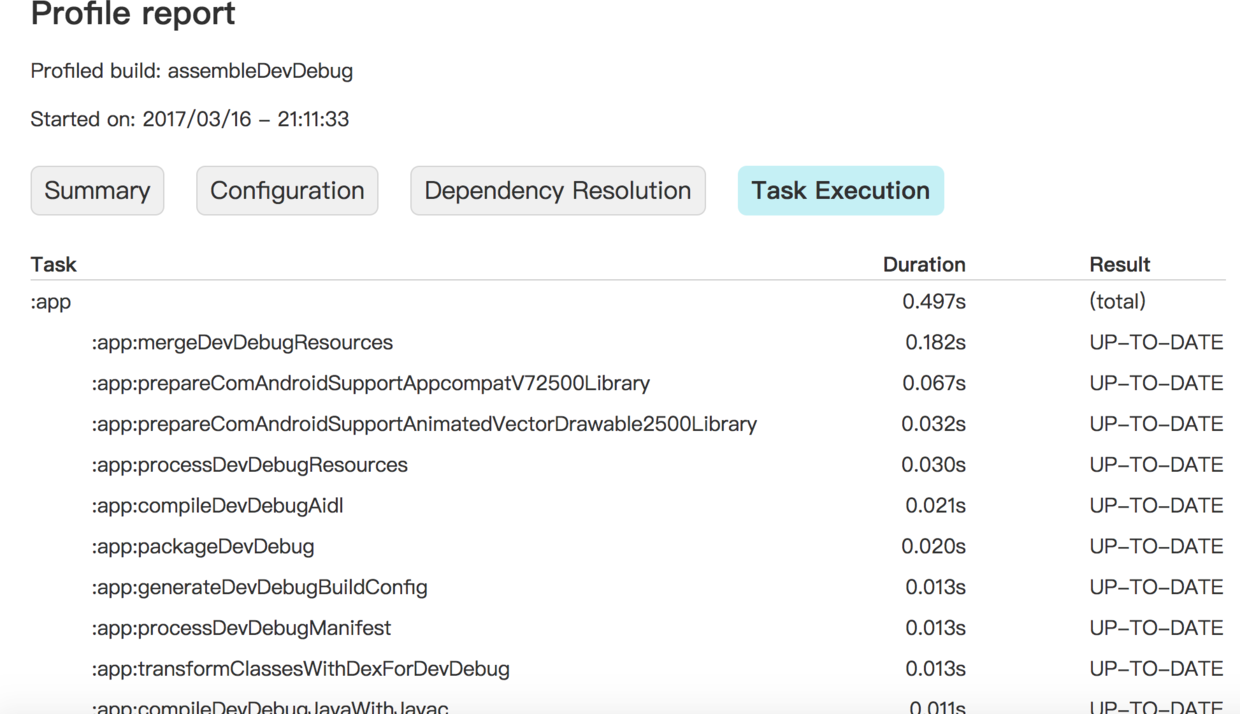
現在,你已經有了一個構建分析報告,你可以開始通過觀察構建報告的每一個tab來尋找優化時機,一些構建配置是需要試驗的,因為在不同的項目或者工作空間中它們的獲益不一樣。比如,基於大量代碼的大型工程,它們可能獲益於使用混淆、清除無用代碼和縮減APK體積。然而,小型工程可能獲益於關閉混淆(混淆還是挺耗時的)。此外,在第內存的機器上增減Gradle 的堆大小,也有可能起到反面作用。
對於大型的項目,可能上面這些優化建議有一定的效果,但是構建速度還是有些慢,那麼就可以考慮組建化了,將項目拆分成一個個單獨的組件,開發環境每個module 都是一個APK,發布的時候,每個module都是一個lib 給主工程使用。篇幅有效,這裡就不再詳細介紹組件化,現在組件化是一個趨勢,如果有精力或者有實力,組件化是一個很不錯的選擇。
以上就是一些解決app構建速度慢的優化建議,如果你覺得你的工程構建速度慢,你可以試一下這些優化項。如有問題,歡迎評論區留言。如果你還有什麼更好優化建議,也可以在下面留言,我會追加文章後面。
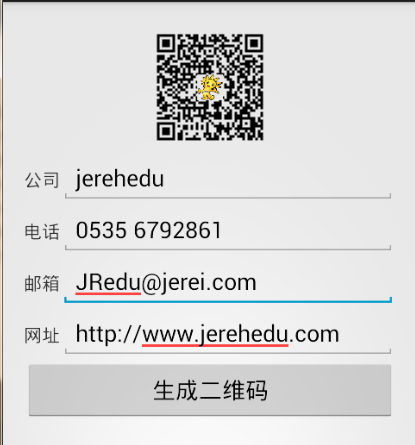 Android 生成帶圖片的二維碼
Android 生成帶圖片的二維碼
一、問題描述 在開發中需要將信息轉換為二維碼存儲並要求帶有公司的logo,我們知道Google的Zxing開源項目就很好的幫助我們實現條形碼、二維碼的生成和解析,
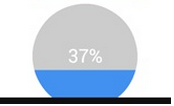 Android自定義圓形進度條實現代碼
Android自定義圓形進度條實現代碼
今天無意中發現一個圓形進度,想想自己實現一個,如下圖: 基本思路是這樣的: 1.首先繪制一個實心圓 2.繪制一個白色實心的正方形,遮住實心圓 3.在圓的中心動態
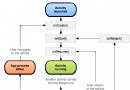 作為Android開發者,你真的熟悉Activity嗎?
作為Android開發者,你真的熟悉Activity嗎?
學過android的人都知道,activity是最常用的四大組件之一,但你真的了解透徹activity了嗎?接下來,本人將從activity的正常和異常生命周期、
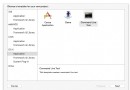 C/C++在Java、Android和Objective-C三大平台下實現混合編程
C/C++在Java、Android和Objective-C三大平台下實現混合編程
Android和iOS開發都支持C++開發,可以一套代碼多平台使用。同時C++難以反編譯的特性也可以為Android開發帶來代碼的保密,另一native特性也可以